- Tác giả Abigail Brown [email protected].
- Public 2023-12-17 07:05.
- Sửa đổi lần cuối 2025-01-24 12:29.
Disk Drill là một chương trình khôi phục tệp miễn phí tuyệt vời, cả vì danh sách dài các tính năng và giao diện đặc biệt dễ sử dụng của nó. Hãy tiếp tục đọc để tìm hiểu thêm về Disk Drill và những điều chúng tôi thích về nó.
Xem Cách khôi phục tệp đã xóa để có hướng dẫn đầy đủ về cách khôi phục tệp bạn đã vô tình xóa.
Bài đánh giá này là của Disk Drill phiên bản 4.5.616 dành cho Windows, được phát hành vào ngày 4 tháng 8 năm 2022.
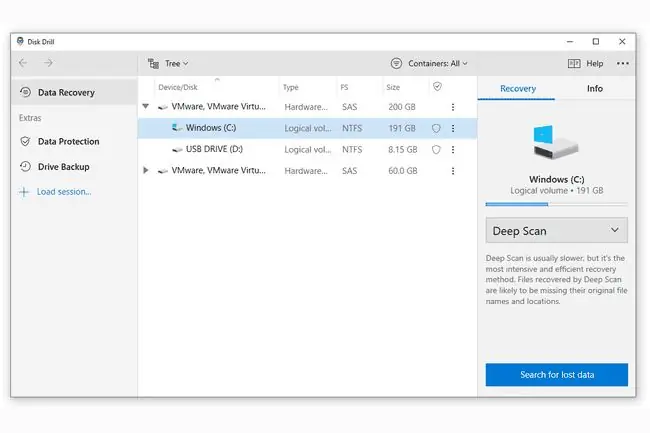
Những gì chúng tôi thích
- Dễ sử dụng.
- Hoạt động với Windows và macOS.
- Khôi phục tệp từ nhiều hệ thống tệp khác nhau.
- Cho phép bạn xem trước các tệp trước khi khôi phục chúng.
Điều chúng ta không thích
- Không hiển thị tình trạng / chất lượng của tệp trước khi khôi phục.
- Giới hạn khôi phục ở 500 MB dữ liệu.
Chúng tôi phải nhắc lại cách sử dụng Disk Drill dễ dàng như thế nào. Giao diện rất sạch sẽ và cởi mở, vì vậy việc tìm kiếm ổ đĩa bạn muốn khôi phục tệp không thể dễ dàng hơn. Ngoài ra, tất cả các tùy chọn chỉ là một cú nhấp chuột, vì vậy bạn không phải dò dẫm qua các nút menu để tìm thứ mình cần.
Tính năng của Máy khoan đĩa
Một số tính năng có trong Disk Drill rất tiên tiến nhưng tất cả chúng đều dễ sử dụng nhờ thời gian họ đã dành để làm cho từng chút một của công cụ này trở nên đơn giản cho tất cả mọi người. Nói cách khác, điều này có nghĩa là hầu như bất kỳ ai cũng có thể sử dụng Disk Drill, bất kể trình độ kỹ năng.
- Có thể khôi phục tệp từ ổ cứng trong và ngoài, thẻ nhớ, ổ flash, iPod, v.v.
- Disk Drill có thể quét các ổ đĩa được định dạng FAT, exFAT, NTFS, HFS + và EXT2 / 3/4
- Các tệp được sắp xếp theo Ảnh, Video, Tài liệu, Âm thanh và Lưu trữ hoặc bạn có thể xem tất cả chúng cùng nhau
- Một công cụ tìm kiếm cho phép bạn dễ dàng lọc kết quả theo tên, kích thước và thời điểm nó bị xóa
- Bạn có thể xem trước các mục tìm thấy trước khi quá trình quét kết thúc
- Các tùy chọn khôi phục khác nhau cho phép bạn quét sâu hoặc quét nhanh trên một phân vùng
- Quét có thể được tạm dừng và tiếp tục sau đó
- Kết quả quét các tệp đã xóa có thể được lưu và khôi phục sau này, do đó bạn không cần phải sàng lọc tất cả dữ liệu tại thời điểm hiện tại
- Recovery Vault là một tính năng theo dõi dữ liệu đã xóa từ các thư mục bạn chỉ định và sắp xếp nó thành phần riêng trong chương trình, giúp khôi phục chúng dễ dàng hơn so với việc phải tìm kiếm trong toàn bộ ổ cứng
- Các tập có thể được sao lưu vào tệp DMG để tất cả dữ liệu được lưu, điều này rất hữu ích nếu ổ sắp hỏng nhưng bạn muốn khám phá các tệp đã xóa khỏi nó
- Bạn có thể cài đặt Disk Drill trên Windows 11, 10, 8 và 7, cũng như Windows Server 2008 trở lên và macOS. Bạn sẽ cần tải xuống phiên bản cũ hơn của phần mềm nếu bạn sử dụng hệ điều hành khác.
Pandora Recovery từng là công cụ khôi phục tệp của riêng mình nhưng hiện nó tồn tại dưới dạng Disk Drill.
Sao lưu và phục hồi Disk Drill
Khả năng sao lưu ổ cứng thành tệp DMG của Disk Drill là một tính năng đáng hoan nghênh. Điều này có nghĩa là nếu bạn nghi ngờ ổ cứng bị lỗi, bạn có thể sao lưu toàn bộ và sau đó mở tệp DMG trong Disk Drill để kiểm tra các tệp đã xóa. Nó cũng hỗ trợ tải các tệp hình ảnh ISO, DD, IMG, VMDK, DAT, DSK và RAW.
Tính năng Recovery Vault cũng khá tiện dụng. Bạn có thể chọn các thư mục bạn muốn theo dõi cũng như loại trừ bất kỳ loại tệp nào bạn không muốn theo dõi vì có thể bạn sẽ không muốn khôi phục chúng, chẳng hạn như các tệp tạm thời.
Thật tuyệt khi bạn có thể tạm dừng quá trình quét trong Disk Drill. Nếu bạn đang quét sâu, có thể mất khá nhiều thời gian để hoàn thành. Tạm dừng nó bất cứ khi nào bạn muốn và sau đó tiếp tục nó vào bất kỳ ngày nào sau đó là hữu ích. Ngoài ra, sau khi kết thúc, bạn có thể sao lưu kết quả để luôn có quyền truy cập vào khả năng khôi phục chúng mà không cần quét lại toàn bộ ổ cứng. Quá trình quét tổng thể trong Disk Drill khá tuyệt vời.
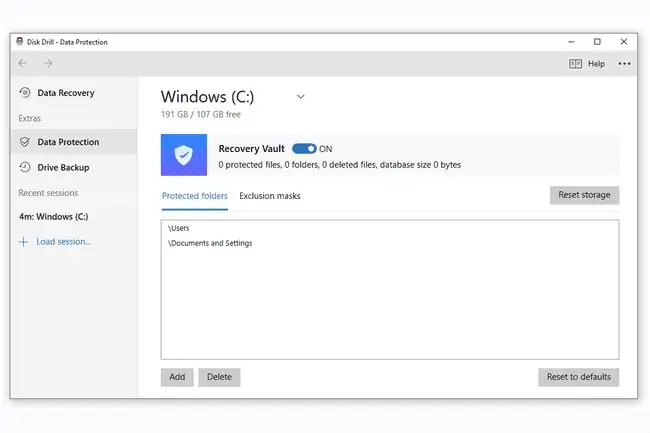
Hạn chế của Máy khoan đĩa
Tuy nhiên, điều chúng tôi không thích ở Disk Drill là nó không cho bạn biết chất lượng của tệp bạn muốn phục hồi. Với một số chương trình cạnh tranh, chẳng hạn như Puran File Recovery chẳng hạn, bạn được thông báo về tình trạng của tệp để bạn không lãng phí thời gian khôi phục một tệp đã bị ghi đè một phần bằng dữ liệu khác và do đó sẽ ít hoặc không sử dụng được. cho bạn. Tuy nhiên, ít nhất bạn có thể xem trước các tệp trong chương trình này, tương tự như vậy.
Ngoài ra, việc không thể khôi phục dữ liệu quá 500 MB là một trở ngại lớn nếu bạn cần khôi phục nhiều dữ liệu hơn thế, chẳng hạn như video hoặc rất nhiều tệp nhỏ hơn. Tuy nhiên, 500 MB là khá lớn nếu tất cả những gì bạn cần làm là khôi phục một số ảnh hoặc tài liệu. Trong những trường hợp đó, Disk Drill là phù hợp.
Trong khi thử nghiệm Disk Drill, chúng tôi đã khôi phục một số tệp mà không gặp bất kỳ sự cố nào. Vào những lần khác, chúng tôi đã thử, các tệp quá bị hỏng không thể mở được, nhưng, một lần nữa, chúng tôi không được thông báo điều này cho đến khi khôi phục chúng và sau đó cố gắng sử dụng chúng.
Một điều đáng nói khác là Disk Drill không phải là bản tải xuống di động, có nghĩa là bạn phải cài đặt nó vào ổ cứng trước khi sử dụng. Làm điều này thực sự có thể ghi đè lên dữ liệu bạn đang cố gắng khôi phục. Nếu bạn lo lắng về điều này, hãy nhớ dùng thử Recuva, có thể được sử dụng ở dạng di động.






